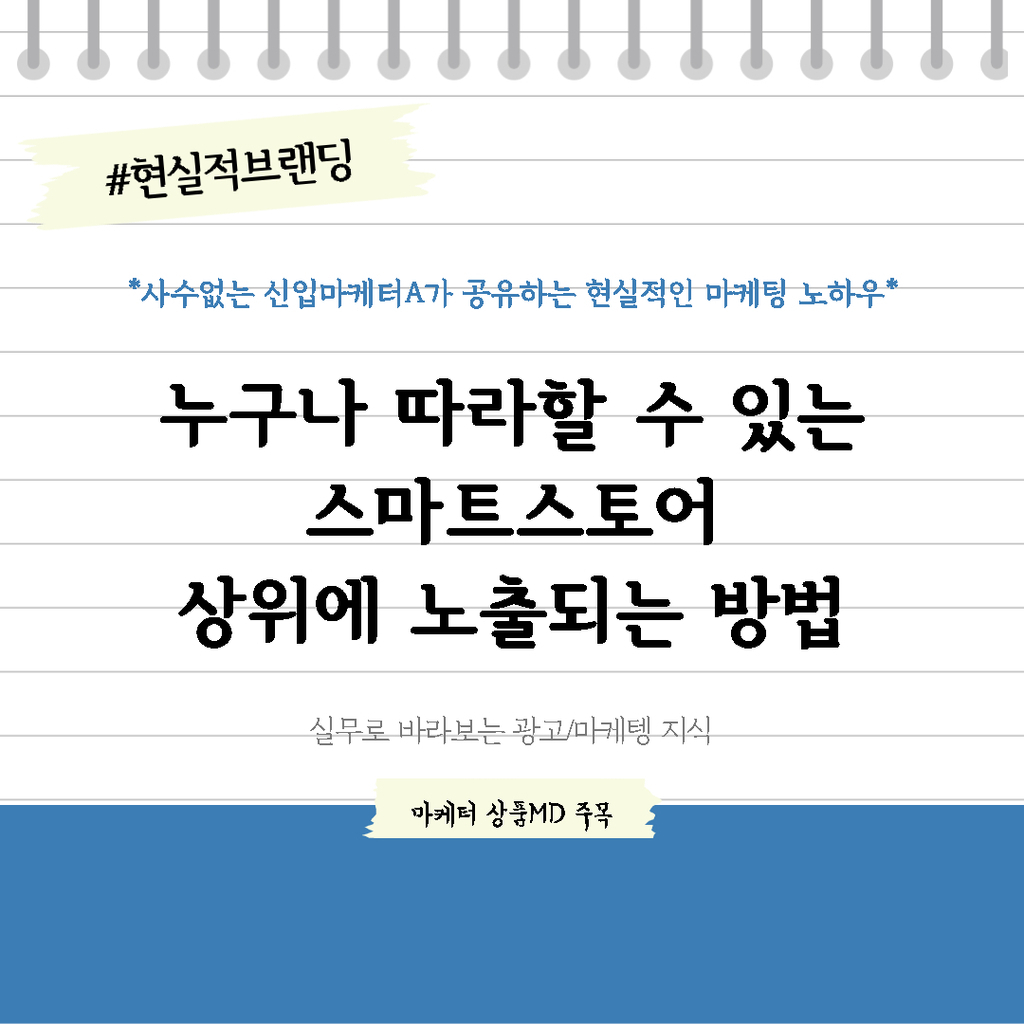
안녕하세요, 사수 없는 신입 마케터 A입니다. 오늘은 많은 분들이 찾아보고 궁금하실 거 같은 스마트스토어 검색노출에 대해서 이야기해보려고 합니다.
네이버 스마트스토어는 편리한 온라인 거래 플랫폼으로 개인사업자와 통신판매 신고만 하면 누구나 개설하여 쉽게 등록할 수 있기 때문에 그 많은 상품들 중에서 내 아이템을 검색에 노출할 수 있도록 하는 것은 어려울 일입니다. 하지만 상품명과 카테고리 최적화작업으로 검색노출에 한걸음 더 다가갈 수 있습니다.
그렇다면 어떻게 상품 소싱을 하는지에 대해서 공유하도록 하겠습니다. 누구나 따라 할 수 있습니다. 해당 내용은 인스타그램에서도 확인이 가능합니다.
인스타그램에서 보기 👇
https://www.instagram.com/mkter_a/
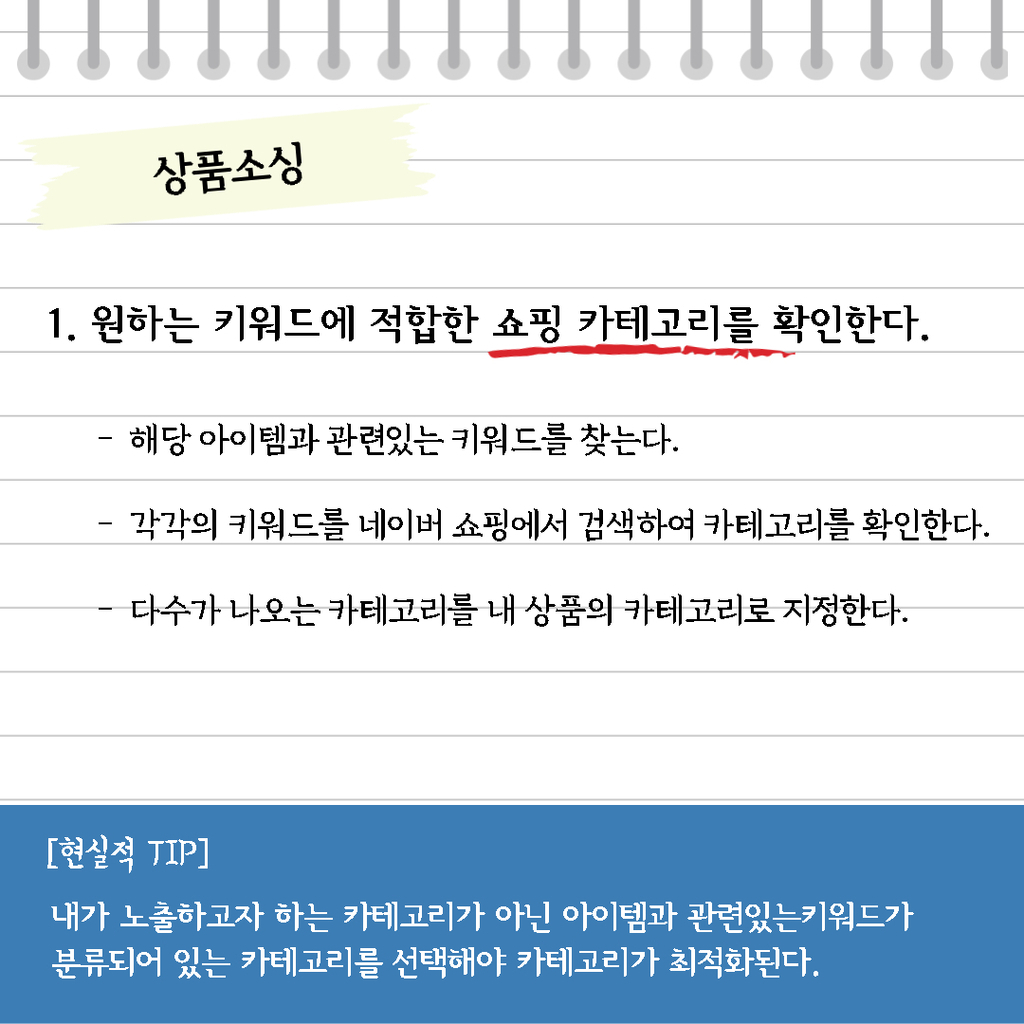
1. 원하는 키워드에 적합한 쇼핑 카테고리를 확인한다.
- 해당 아이템의 관련 있는 키워드를 찾는다.
- 각각의 키워드를 네이버 쇼핑에서 검색하여 카테고리를 확인한다.
- 다수가 나오는 카테고리를 내 상품의 카테고리로 지정한다.
* 내가 노출하고자 하는 카테고리가 아니라 아이템과 관련있는 키워드가 분류되어있는 카테고리를 선택해야 카테고리 최적화가 됩니다.
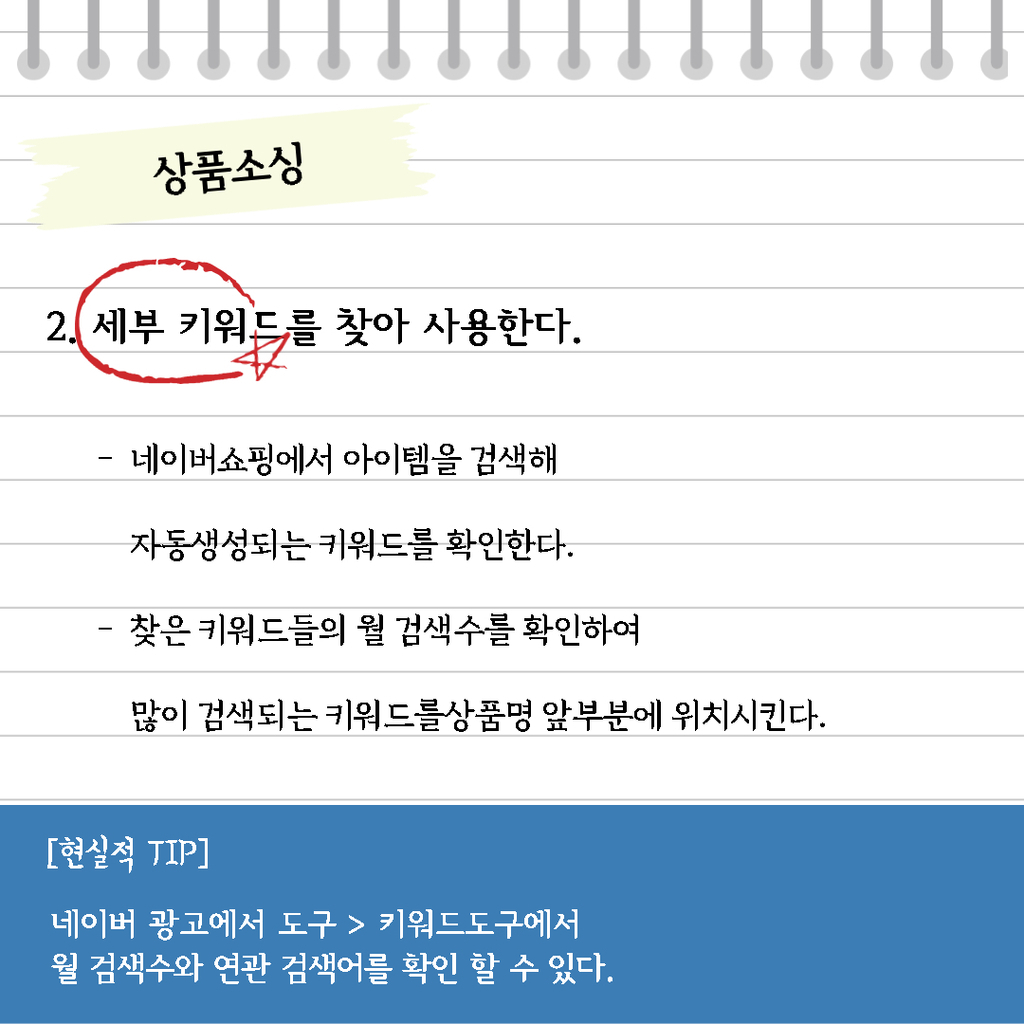
2. 세부 키워드를 찾아 사용한다.
- 네이버 쇼핑에서 검색해 자동 생성되는 키워드를 확인한다.
- 찾은 키워드들의 월검색수를 확인하여 많이 검색되는 키워드를 앞부분에 위치시킨다.
* 네이버광고에서 도구 > 키워드도구에서 월 검색수와 연관 키워드를 확인 할 수 있습니다.
* 찾은 키워드들도 카테고리가 다 동일해야 합니다.
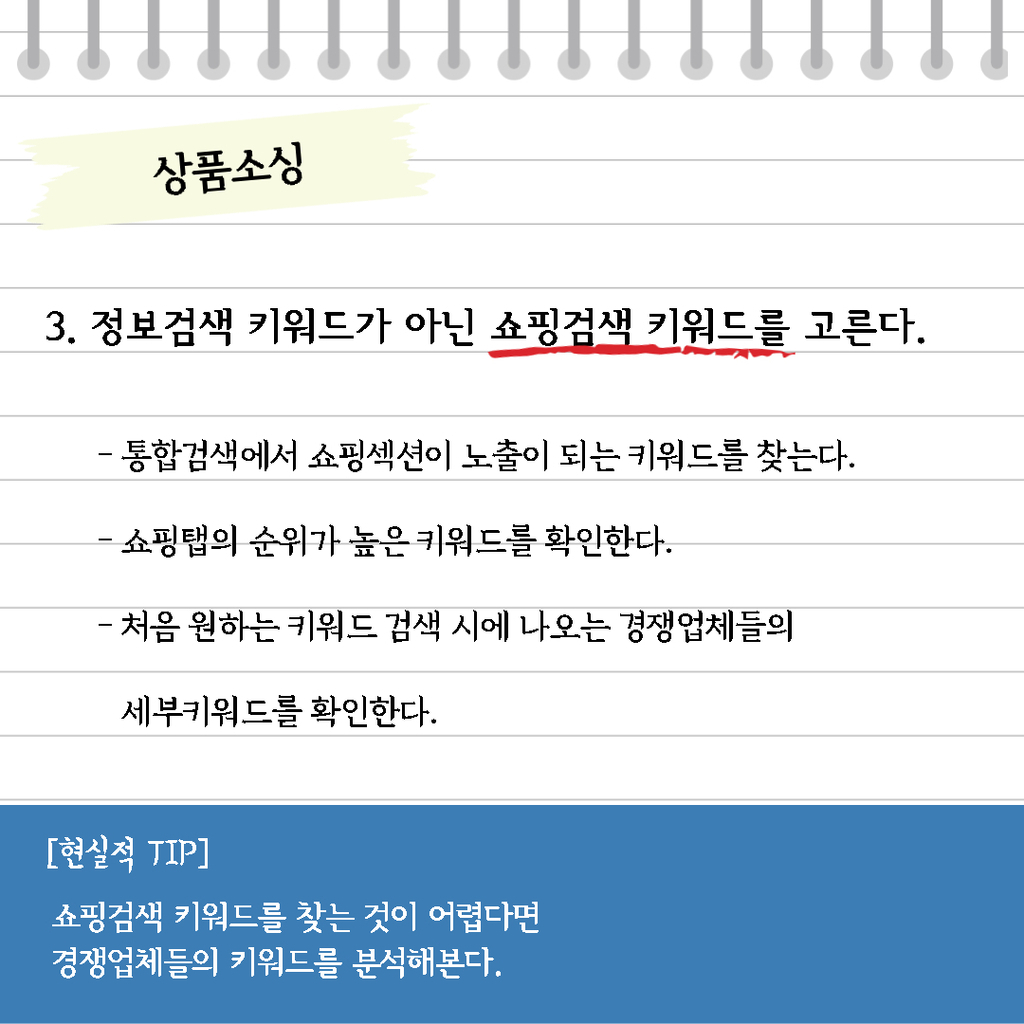
3. 정보검색 키워드가 아닌 쇼핑검색 키워드를 고른다.
- 네이버 통합검색창에서 쇼핑섹션이 노출이 되는 키워드를 찾는다.
- 쇼핑 탭의 순위가 높은 키워드를 확인한다.
- 처음 원하는 키워드 검색 시에 나오는 경쟁업체들의 세부키워드를 확인한다.
* 쇼핑검색 키워드를 찾는 것이 어렵다면 스마트스토어 검색노출이 되고 있는 경쟁업체들을 분석해보는 거도 좋습니다.
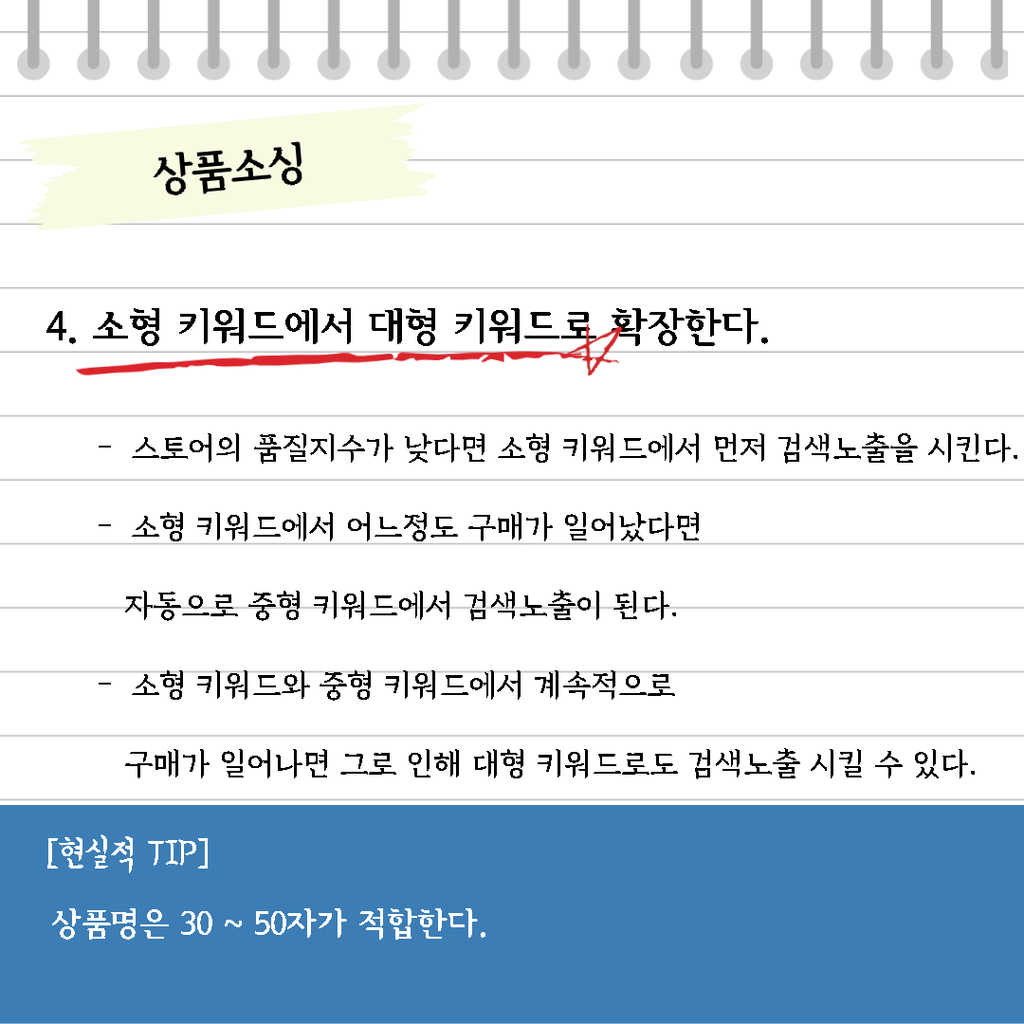
4. 소형에서 대형 키워드로 확장한다.
- 스토어의 품질 지수가 낮다면 소형에서 먼저 반영을 시킨다.
- 소형에서 어느 정도 구매가 일어났다면 자동으로 중형에서 반영이 된다.
- 소형과 중형에서 계속적으로 구매가 일어나고 그로 인해 대형으로도 반영시킬 수 있다.
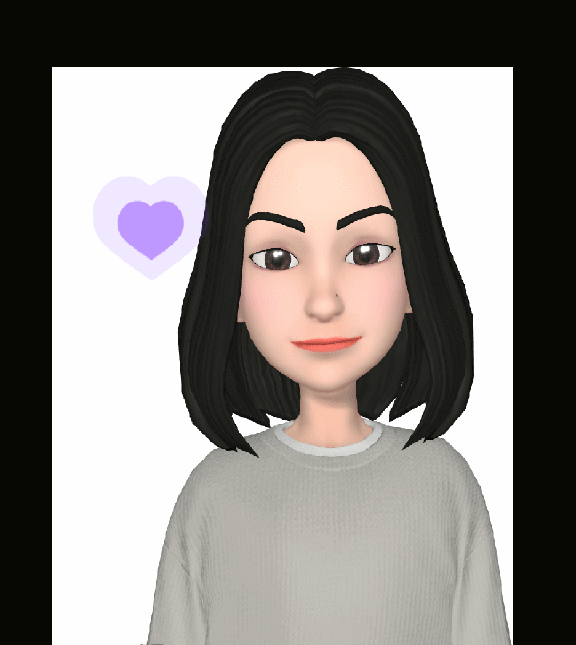
처음에는 어려움이 있을 수도 있겠지만 계속 반복하다 보면 어느 순간 키워드들이 눈에 보이기 시작할 것입니다. 시작이 반이라는 말이 있는 거처럼 어렵지만 이 단계를 넘으면 그다음 진행은 수월하실 거예요. 그럼 진행하시는 모든 아이템이 스마트스토어 검색노출되길 바라면 다음 포스팅으로 찾아뵙겠습니다.
더 자세한 내용이 궁금하다면 아래 링크를 클릭해주세요 👇
https://blog.naver.com/mkter_a







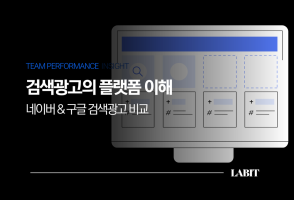

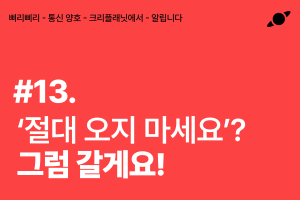



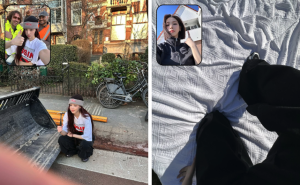
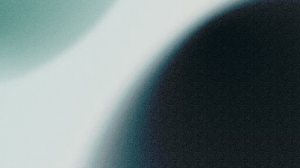
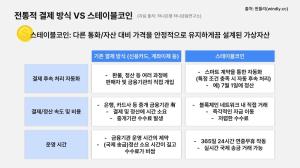

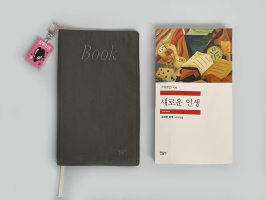
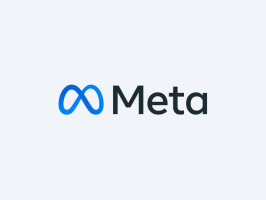
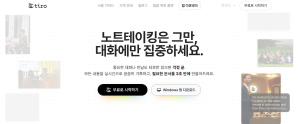
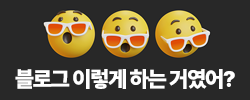






새댓글
전체보기